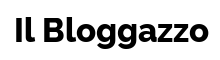Far Sfruttare tutti i core in fase di boot:
-Andiamo in Start
-Esegui
-Esegui
-Scrivette: "msconfig"
-Ora nella nuova finestra , andate nella scheda Opzioni di avvio->
-Cliccate su Opzioni avanzate,
-Cliccate su Opzioni avanzate,
-Spuntate la casella "Numero di processori" nel menù a tendina, selezionate tutti i core disponibili.
Disattiviamo l'indicizzazione automatica di Window:
Risorse del Computer;
-Fatte click con il tasto destro sull'unità del nostro disco fisso (es: C)
-Fatte click con il tasto destro sull'unità del nostro disco fisso (es: C)
-Nel tab generale , deselezioniamo la casella per la ricerca veloce nel disco in tutti file e cartelle.
Spegniamo la compressione differenziale remota:
-Start
-Pannello di controllo
-Programmi e funzionalità;
-Pannello di controllo
-Programmi e funzionalità;
-Attivazione o disattivazione delle funzionalità di Windows sulla sinistra
-Togliete la spunta su "compressione differenziale remota"
-Premette ok e riavviate.
Disabilitare i programmi in avvio automatico:
Si può fare in questo modo o usare un software come ccleaner.
-Start
-Esegui
-Scrivette "msconfig"
-Tab "Avvio".
-Start
-Esegui
-Scrivette "msconfig"
-Tab "Avvio".
Qui trovate tutti i programmi che partono all'avvio di windows, per disabilitarne qualcuno basta spuntarlo e salvare la nuova configurazione.
Disabilitazione dei servizi inutili:
Ci sono molti servizi che possono, non essere usati all'avvio di Windows. Disattivandoli, per poi attivarli manualmente quando serve.
-Start
-Panello di controllo
–Sistema e sicurezza
-Strumenti di aministrazione
-Start
-Panello di controllo
–Sistema e sicurezza
-Strumenti di aministrazione
-Servizi
-Ha destra di ogni servizio c'è spiegato a cosa serve, se pensate che qualche servizio non vi serve potete disattivarlo, semplicemente clicando col tasto destro del mouse sul servizio poi propietrà e dal menu a tendina "tipo di avvio" impostare disabilitato.
Se non sapete quali servizi disattivare vi consiglio di incominciare da questi perchè mediamente sono poco utili/poco utilizzati.
-BitLocker Drive Encryption Service
-Copia shadow del volume
-Fax
-Host di dispositivi Upnp
-Parental Controls
-Pubblicazione risorse per individuazione
-Remote Desktop Services
-Remote Desktop Services UserMode Port Redirector
-Tablet PC Input Service
-Windows Media Center scheduler service
-Windows Media Center receiver service
-BitLocker Drive Encryption Service
-Copia shadow del volume
-Fax
-Host di dispositivi Upnp
-Parental Controls
-Pubblicazione risorse per individuazione
-Remote Desktop Services
-Remote Desktop Services UserMode Port Redirector
-Tablet PC Input Service
-Windows Media Center scheduler service
-Windows Media Center receiver service
-Windows Defender
-Windows driver foundation
-Windows Error Reporting Service
-Windows Firewall (solo se avette un Antivirus con integrato un firewall)
-WtgService
-Windows Error Reporting Service
-Windows Firewall (solo se avette un Antivirus con integrato un firewall)
-WtgService
Disabilitare UAC(User Account Control):
-Start
-Pannello di controllo
-Account Utente e Protezione per la Famiglia
-Pannello di controllo
-Account Utente e Protezione per la Famiglia
-Account utente
-Adesso possiamo scegliere il livello di controllo, consiglio di impostarlo "Non notificare mai" in questo modo non usciranno più i fastidiosi messagi all'installazione/modifica di un software.
-Premete ok e riavviate.
Disattiviamo la defremmentazione automatica del disco:
Windows Vista/7 ha una funzione che ti permette di deframmentare il disco in automatico, però se si avvia mentre stiamo utilizzando il pc causerà un notevole rallentamento del sistema. E consigliato usare un software esterno per deframmentare gli hard disk.
-Risorse del Computer
-Click con il tasto destro sull'unità del nostro disco fisso e premiamo proprietà
-Andiamo in strumenti e premiamo esegui defrag
-Click con il tasto destro sull'unità del nostro disco fisso e premiamo proprietà
-Andiamo in strumenti e premiamo esegui defrag
-Attiva pianificazione
-Togliamo la punta su "esegui in base a una pianificazione"
-Premiamo ok e riavviate.
Velocizzare l'apertura del menù Start:
-Start
-Esegui
-Scrivere regedit
-Esegui
-Scrivere regedit
-Cercare la chiave: HKEY_CURRENT_USERControl PanelDesktop
-Nella parte destra della finestra fare doppio click sul valore MenuShowDelay
-Impostate un valore più basso oppure 0 (attenzione potrebbe portare a instabilità/crash in sistemi poco perfomanti)
-Nella parte destra della finestra fare doppio click sul valore MenuShowDelay
-Impostate un valore più basso oppure 0 (attenzione potrebbe portare a instabilità/crash in sistemi poco perfomanti)
Aumentare le prestazioni dell'Hard Disk:
Questa funzione permette di massimizzare le prestazioni del Hard disk, però aumenta il rischio di perdita dei dati in caso di blackout. Sarebbe meglio attivarla solo se si dispone di un gruppo di connettività.
-Risorse del computer
-Clic col tasto in una zona vuota della finestra e premete proprietà
-Gestione dispositivi
-Clic col tasto in una zona vuota della finestra e premete proprietà
-Gestione dispositivi
-Aprite il menù “unità disco”
-Cliccate sul vostro HD col tasto destro
-Proprietà
-Proprietà
-Andate al menù “Criteri”
-Mettette la spunta sulle 2 opzione
-Mettette la spunta sulle 2 opzione
-Eseguite la stessa operazione anche negli altri hd.
-Riavviare.
-Riavviare.